Zaawansowany Excel - wykres kaskadowy
Wykres kaskadowy to jedno z najpopularniejszych narzędzi wizualizacyjnych stosowanych w małych i dużych firmach, zwłaszcza w finansach. Wykresy kaskadowe są idealne do pokazania, w jaki sposób osiągnąłeś wartość netto, taką jak dochód netto, poprzez rozbicie skumulowanego wpływu dodatnich i ujemnych składek.
Co to jest wykres kaskadowy?
Wykres kaskadowy to forma wizualizacji danych, która pomaga w zrozumieniu skumulowanego wpływu kolejno wprowadzanych wartości dodatnich lub ujemnych. Typowy wykres kaskadowy służy do pokazania, w jaki sposób wartość początkowa jest zwiększana i zmniejszana przez serię wartości pośrednich, prowadząc do wartości końcowej.
Na wykresie kaskadowym kolumny są oznaczone kolorami, dzięki czemu można szybko odróżnić liczby dodatnie od ujemnych. Kolumny wartości początkowej i końcowej zaczynają się na osi poziomej, podczas gdy wartości pośrednie są kolumnami pływającymi.
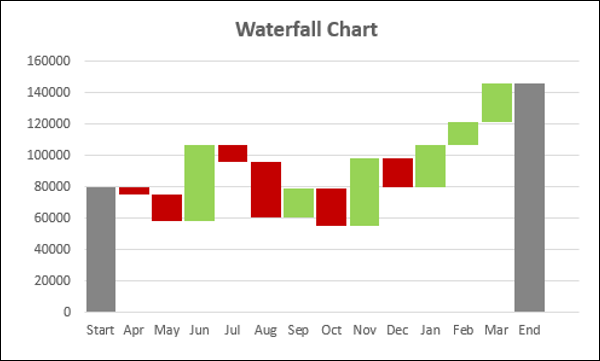
Ze względu na ten wygląd wykresy wodospadu są również nazywane wykresami mostów, wykresami latających cegieł lub wykresami kaskadowymi.
Zalety wykresów kaskadowych
Wykres kaskadowy ma następujące zalety -
Analytical purposes - Używany szczególnie do zrozumienia lub wyjaśnienia stopniowego przejścia wartości ilościowej podmiotu, który podlega zwiększaniu lub zmniejszaniu.
Quantitative analysis - Stosowany w analizie ilościowej, od analizy zapasów po analizę wydajności.
Tracking contracts - Począwszy od liczby dostępnych umów na początku roku, biorąc pod uwagę -
Nowe kontrakty, które są dodawane
Umowy, które zostały anulowane
Umowy, które są zakończone, i
Wreszcie kończąc na liczbie dostępnych kontraktów pod koniec roku.
Śledzenie wyników firmy na przestrzeni określonej liczby lat.
Ogólnie rzecz biorąc, jeśli masz wartość początkową i zmiany (dodatnie i ujemne) zachodzą do tej wartości w pewnym okresie, wówczas wykres wodospadu może być użyty do przedstawienia wartości początkowej, dodatnich i ujemnych zmian w kolejności ich występowania oraz ostateczna wartość.
Przygotowanie danych
Musisz przygotować dane z podanych danych wejściowych, aby można je było przedstawić jako wykres wodospadu.
Weź pod uwagę następujące dane -
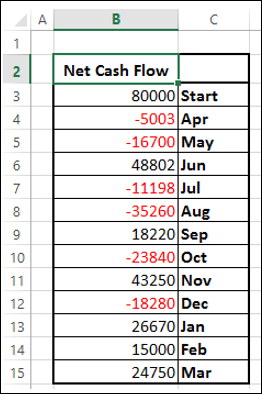
Przygotuj dane do wykresu wodospadu w następujący sposób -
Upewnij się, że kolumna Przepływ środków pieniężnych netto znajduje się po lewej stronie kolumny Miesiące (dzieje się tak, ponieważ podczas tworzenia wykresu nie uwzględnisz kolumny Przepływ środków pieniężnych netto).
Add two columns - Zwiększenie i Zmniejszenie odpowiednio dla dodatnich i ujemnych przepływów pieniężnych.
Add a column Start - pierwsza kolumna na wykresie z wartością początkową w Przepływie pieniężnym netto.
Add a column End - ostatnia kolumna na wykresie z wartością końcową w Przepływie pieniężnym netto.
Add a column Float - który obsługuje kolumny pośrednie.
Wstaw formuły, aby obliczyć wartości w tych kolumnach, jak podano w poniższej tabeli.
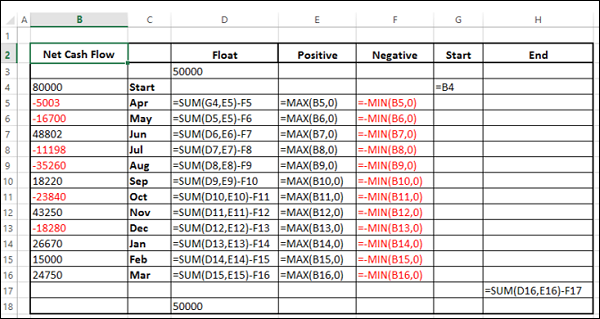
W kolumnie Float wstaw wiersz na początku i na końcu. Umieść dowolną wartość 50000. To tylko po to, aby mieć trochę miejsca po lewej i prawej stronie wykresu.
Dane będą wyglądać tak, jak podano w poniższej tabeli -
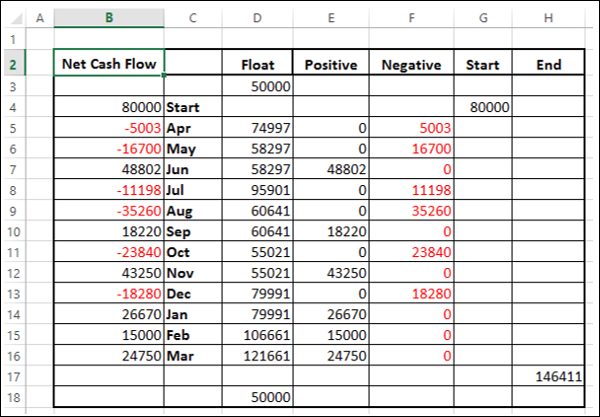
Dane są gotowe do utworzenia wykresu kaskadowego.
Tworzenie wykresu kaskadowego
Możesz utworzyć wykres kaskadowy, dostosowując wykres skumulowany kolumnowy w następujący sposób -
Step 1 - Wybierz komórki C2: H18 (tj. Z wyłączeniem kolumny Przepływy pieniężne netto).
Step 2 - Wstaw wykres skumulowany kolumnowy.
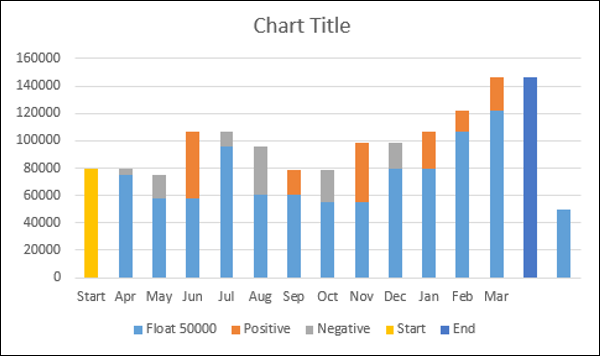
Step 3 - Kliknij prawym przyciskiem myszy serię Float.
Step 4 - Kliknij opcję Formatuj serie danych na liście rozwijanej.
Step 5 - Wybierz opcję Bez wypełnienia dla opcji FILL w opcji SERIES OPTIONS w panelu Format Data Series.
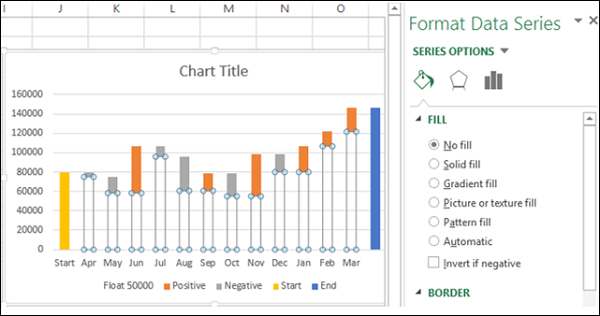
Step 6 - Kliknij prawym przyciskiem myszy serię ujemną.
Step 7 - Wybierz kolor wypełnienia jako czerwony.

Step 8 - Kliknij prawym przyciskiem myszy serię pozytywną.
Step 9 - Wybierz kolor wypełnienia na zielony.
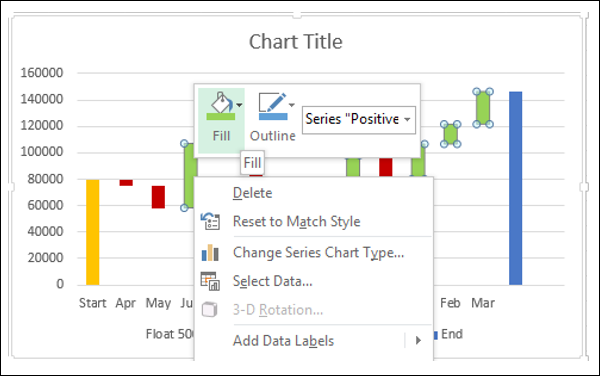
Step 10 - Kliknij prawym przyciskiem myszy serię Start.
Step 11 - Wybierz kolor wypełnienia jako szary.
Step 12 - Kliknij prawym przyciskiem myszy Koniec serii.
Step 13 - Wybierz kolor wypełnienia jako szary.
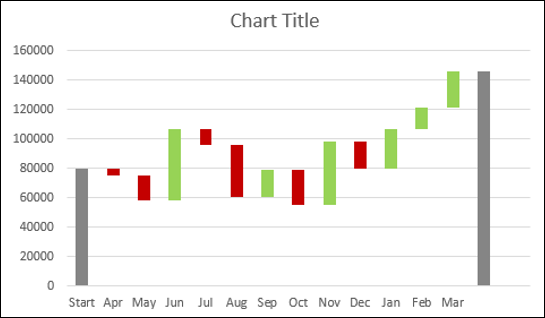
Step 14 - Kliknij prawym przyciskiem dowolną serię.
Step 15 - Wybierz Gap Width jako 10% w SERIES OPTIONS w okienku Format Data Series.
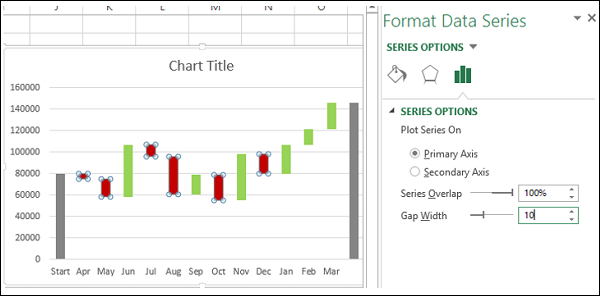
Step 16 - Nadaj nazwę wykresowi.
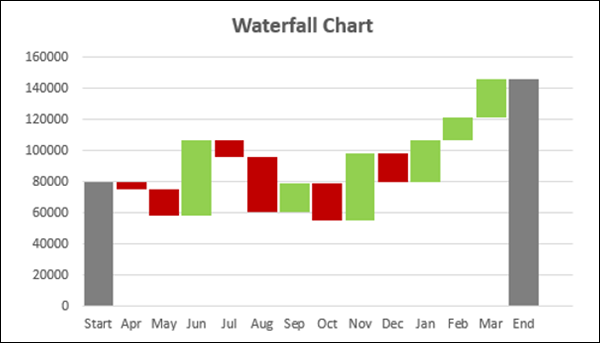
Twój wykres kaskadowy jest gotowy.